vue实现拖拽功能
vue.js是一款流行的javascript框架,用于构建用户界面。其中一个常见的需求是在vue中实现拖拽功能,让用户可以通过拖拽元素来进行交互。
今天,我们就来学习如何在vue中实现这一功能。
首先,我们需要明白拖拽功能的基本原理:监听鼠标事件、实时更新拖拽元素的位置,最后在合适的时机停止拖拽并更新元素位置。
在vue中,我们可以通过绑定相关事件来实现这一功能。
第一步:创建一个可拖拽的元素
首先,在vue组件中创建一个元素,我们给这个元素一个draggable属性,这个属性用来指示这个元素是否可拖拽。
同时,我们可以给这个元素绑定鼠标按下、移动和释放等事件。
<template>
<div
class="draggable"
:style="{ top: posy + 'px', left: posx + 'px' }"
@mousedown="startdragging"
@mousemove="dragging"
@mouseup="stopdragging"
>
drag me!
</div>
</template>
<script>
export default {
data() {
return {
dragging: false, // 是否正在拖拽
offsetx: 0, // 鼠标按下时距离元素左上角的偏移
offsety: 0, // 鼠标按下时距禋元素左上角的偏移
posx: 0, // 元素左上角相对于父元素的位置
posy: 0 // 元素左上角相对于父元素的位置
};
},
methods: {
startdragging(e) {
this.dragging = true;
this.offsetx = e.clientx - this.posx;
this.offsety = e.clienty - this.posy;
},
dragging(e) {
if (this.dragging) {
this.posx = e.clientx - this.offsetx;
this.posy = e.clienty - this.offsety;
}
},
stopdragging() {
this.dragging = false;
}
}
};
</script>
<style scoped>
.draggable {
position: absolute;
cursor: move;
border: 1px solid #ccc;
padding: 10px;
background-color: #f0f0f0;
}
</style>在这段示例代码中,我们创建了一个可拖拽的<div>元素,并通过绑定鼠标事件来监听拖拽过程。
当鼠标按下时,记录下鼠标与元素左上角的偏移量;在移动过程中,不断更新元素位置;当鼠标释放时,停止拖拽。
第二步:添加样式和交互效果
为了使拖拽更加直观,我们可以为拖拽元素添加一些样式和交互效果。
可以在dragging事件中添加限制拖拽范围的逻辑,或者在startdragging事件中增加一些动画效果。
<style scoped>
.draggable {
position: absolute;
cursor: move;
border: 1px solid #ccc;
padding: 10px;
background-color: #f0f0f0;
transition: transform 0.3s;
}
.draggable.dragging {
transform: scale(1.1);
}
</style>在以上示例代码中,我们为拖拽元素添加了一个放大的动画效果,使得拖拽过程更加生动。
第三步:添加拖拽限制
有时候,我们可能需要限制拖拽元素的范围,避免拖拽出界。
我们可以通过判断元素位置来实现这一功能。
methods: {
dragging(e) {
if (this.dragging) {
let posx = e.clientx - this.offsetx;
let posy = e.clienty - this.offsety;
if (posx > 0 && posy > 0) {
this.posx = posx;
this.posy = posy;
}
}
},
}在以上示例代码中,我们限制了拖拽元素在父元素内部移动,避免超出边界。你也可以根据自己的需求,定制拖拽限制的逻辑。
通过以上三步,我们已经实现了在vue中的拖拽功能。
当用户鼠标按下元素时,就可以自由地拖动元素。这种交互方式可以增加用户体验,使界面更加动态和易用。
总结
以上为个人经验,希望能给大家一个参考,也希望大家多多支持代码网。





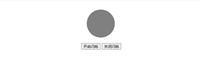
发表评论